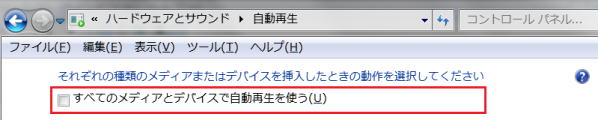USBメモリーのウイルス対策
データの移動などに便利な USB メモリ-ですが、ウイルス感染の危険があり、そのまま使用するといろいろなパソコンに感染を拡大させてしまう危険性があることを念頭に、使用する前にきちんと対策をしておくことが大事です。

USB とは
USB (Universal Serial Bus) は共通のコネクタでさまざまな周辺機器を接続することができるインターフェース規格です。Hubと呼ばれる分岐点を追加することで最大127個の機器を接続でき、Plug&Play で機器を認識できるホットプラグに対応している、などの使いやすさが特徴です。
USBはホスト機器と周辺機器を接続する規格であり、周辺機器同士の直接接続には非対応で、電力供給能力が低いといった限界や柔軟性に欠ける部分はあるものの、現在のパーソナルコンピューター環境では利便性に優れ、周辺機器との接続に最も使用される規格である。
主にパソコンに USB 経由で接続する周辺機器として USB メモリー、HDD、プリンター、キーボード、MP3 プレーヤー、DSC(カメラ)、DVC(ビデオ)などが知られている。特に外部記憶デバイスとして扱える USB 接続の USB メモリーは可搬性の高さからよく利用されている。
これまで USB 1.1、USB 2.0 などの規格があったが、2008年、USB の次世代規格である USB 3.0 が発表され、転送速度は最大 5Gbps まで拡大されました。
規格にバスパワー、すなわちホストバスアダプターからの電源供給も規定しています。機器利用者の視点からみれば、コンピューター本体の電源から電力を得ている形になり、コンピューター周辺機器のみならず、単にステーショナリーグッズ、携帯電話やデジタルオーディオプレーヤーなど携帯機器へ電源供給をするための端子としての用途もあります。

USB メモリーとは

USB 規格には、USB Mass Storage Class(USB マスストレージクラス)という補助記憶装置を接続するための仕様があり、このクラスに対応した機器及びオペレーティングシステム (OS) であれば、特別なドライバを改めてインストールすることなく、装置を USB コネクタに接続することで直ちに補助記憶装置として認識することができます。この仕組みを用いたのが、USB メモリーです。
データの記録にはフラッシュメモリ(書き換え可能であり、電源を切ってもデータが消えない不揮発性の半導体メモリ)が使われており、記憶容量は数 MB から最大 256GB(2009年現在)までさまざまです。 フロッピーディスクや MO、CD、DVD の様に専用のドライブ装置を必要としないため利便性が高い、モーター回転部などの駆動部がないため衝撃に強い、小型で可搬性に優れる、という特徴を持ちます。
出所不明な USB メモリーは使用しない。
信頼できないコンピューターでは USB メモリーを使用しない。
USB メモリーを使用するコンピューターは、セキュリティ対策が常に最新の状態になっていることが大事です。セキュリティ対策が不明なコンピューターでのUSB メモリーの使用は止めましょう。
USB メモリーの自動実行をさせない。
これまでは、Shift キーを押し続けて [自動再生] ダイアログボックスが表示されないようにしていましたが、この操作が今は機能していません。マイクロソフトの説明では、Windows Vista については『自動再生の設計は変更されました。現在は、既定の設定に関係なく、Shift キーを押し続けると自動再生が開きます。』(参照:マイクロソフト サイト自動再生 : よく寄せられる質問)、Windows 7 については『規定の設定に関係なく、Shift キーを押し続けると自動再生ダイアログ ボックスが開きます。特定の記憶域の種類(ディスクやデバイスなど)について自動再生ダイアログ ボックスが表示されないようにするには、次の操作を行います。』との説明で、下記の方法を紹介しております。(参照:マイクロソフトのサイト自動再生の問題のトラブルショーティング)
USB メモリーの自動実行を停止できる Windows の設定(下記参照)があります。この指定をすると、USB メモリーを挿入しても(音は出ますが)何も表示されないので、あらためてエクスプローラーを開く必要があります。
Windows 7 /Vista 機:
「コントロールパネル」 → 「ハードウェアとサウンド」 → 「自動再生」 で 「すべてのメディアとデバイスで自動再生を使う」 のチェックを外す
→ 「保存」。

自動実行機能の仕様変更
Microsoft は、自動実行機能の悪用が相次いだため、Windows 7 の仕様を変更しました。CD や DVD などの光学メディア以外では、自動実行機能を無効にしています。加えて、同様の仕様変更を Windows XP と Vista に施すための更新プログラムを、2009年8月に公開。2011年2月には自動更新機能や Windows Update(Microsoft Update)を通じて配信した。
Microsoft は、これにより USB ウィルスに感染する危険性は大幅に減少できたとしています。Microsoft の情報
マイ コンピュータから USB メモリー に該当するドライブをクリックすることで、「autorun.inf」 ファイルが実行される可能性があります。マイコンピュータではなく、エクスプローラーで該当するドライブをクリックし、表示された中から必要なファイルのみを開くようにしましょう。ただ残念なことには、エクスプローラーから開く回避方法を使って、逆に感染させるとういう新たな手口のウイルスも見つかっています。
autorun.inf フォルダを作成し、USB メモリーにウイルスがコピーされるのを予防する
また、USB メモリーのルートフォルダに「autorun.inf」という名前のフォルダを先に作成しておくことで、ウイルスによる不正な 「autorun.inf」ファイルを作成させないという方法もあります。同じ名前のファイルは書き込めないことを利用しています。(autorun.inf
は隠しファイルと呼ばれて、通常は表示されません。これを表示するには、「スタート」ボタン ![]() → 「コントロールパネル」 → 「デスクトップのカスタマイズ」 → 「フォルダオプション」 の 「すべてのファイルとフォルダを表示」 → 「フォルダオプション」
画面 「表示」 タブ内 「詳細設定」 「ファイルとフォルダーの表示」 の下 → 「隠しファイル、隠しフォルダー、および隠しドライブを表示する」のチェックをオン→同じタブ内、同じ「詳細設定」の最後のエントリー、「保護されたオペレーティングシステムファイルを表示しない」のチェックを外します。→警告メッセージに「はい」で答え、「適用」「OK」をクリックします。)
→ 「コントロールパネル」 → 「デスクトップのカスタマイズ」 → 「フォルダオプション」 の 「すべてのファイルとフォルダを表示」 → 「フォルダオプション」
画面 「表示」 タブ内 「詳細設定」 「ファイルとフォルダーの表示」 の下 → 「隠しファイル、隠しフォルダー、および隠しドライブを表示する」のチェックをオン→同じタブ内、同じ「詳細設定」の最後のエントリー、「保護されたオペレーティングシステムファイルを表示しない」のチェックを外します。→警告メッセージに「はい」で答え、「適用」「OK」をクリックします。)
ウイルスソフトでの autorun.inf を再作成されにくいように、USB メモリーのルートディレクトリーに autorun.inf フォルダーを作成します。
① 「スタート」 ボタン ![]() をクリックし、[プログラムとファイルの検索] フィールドに cmd と入力し、エンター キーを押します。
をクリックし、[プログラムとファイルの検索] フィールドに cmd と入力し、エンター キーを押します。
② コマンド ウインドウが表示されるので、USB メモリーを挿入したドライブへディレクトリを変更します。例えば、d: (d+コロン)と入力しエンターを押します。入力する場所は、カーソルが点滅しているところです。
③ 以下を順番に入力します。
- md autorun.inf ドライブのルートディレクトリに autorun.inf というフォルダーを作成します。
- cd autorun.inf autorun.inf フォルダーへ移ります。
- md autorun.inf autorun.inf フォルダーの下に autorun.inf フォルダーを作成します。
- attrib +s +h +r autorun.inf そのフォルダーに、システムファイル、隠しファイル、読み取り専用の属性を設定します。
- cd \ (c+d+スペース+円マーク) ドライブのルートデレクトリーへ移動します。
- attrib +s +h +r autorun.inf ルートヂレクトリーに作った autorun.inf フォルダーにも同じ属性を設定します。
④ exit を入力しエンターキーを押します。コマンドウインドウが閉じます。
これで autorun.inf という名前の隠しフォルダが作成され、さらにその中に隠しフォルダが作られるので、簡単には削除や上書きはできなくなります。とはいえ、削除されたり名前を変更されたら同じですが…。

attrib コマンドとは
attrib コマンドは、ファイルの属性の設定を行います。属性には次の種類があります。
R 読み取り専用属性
- 「読み取り専用属性」が設定されているとデータの変更ができません。
A アーカイブ属性
- 「アーカイブ属性」はバックアップソフトがバックアップの対象となるかどうかを判別するのに使用します。
S システムファイル属性
- 「システムファイル属性」は対象のファイルがWindowsシステムで使用しているファイルかどうかを表すのに使用します。
H 隠しファイル属性
- 「隠しファイル属性」は設定ファイルなどの一般には公開する必要が無いファイルに対して設定します。。
ウイルスチェックをする。
使用する前の USB メモリーは、ウイルスが潜んでいないかどうかを検査し、潜んでいたらそれを駆除するウイルスチェックをすること。(クリック ⇒ 次項: ウイルスチェック)